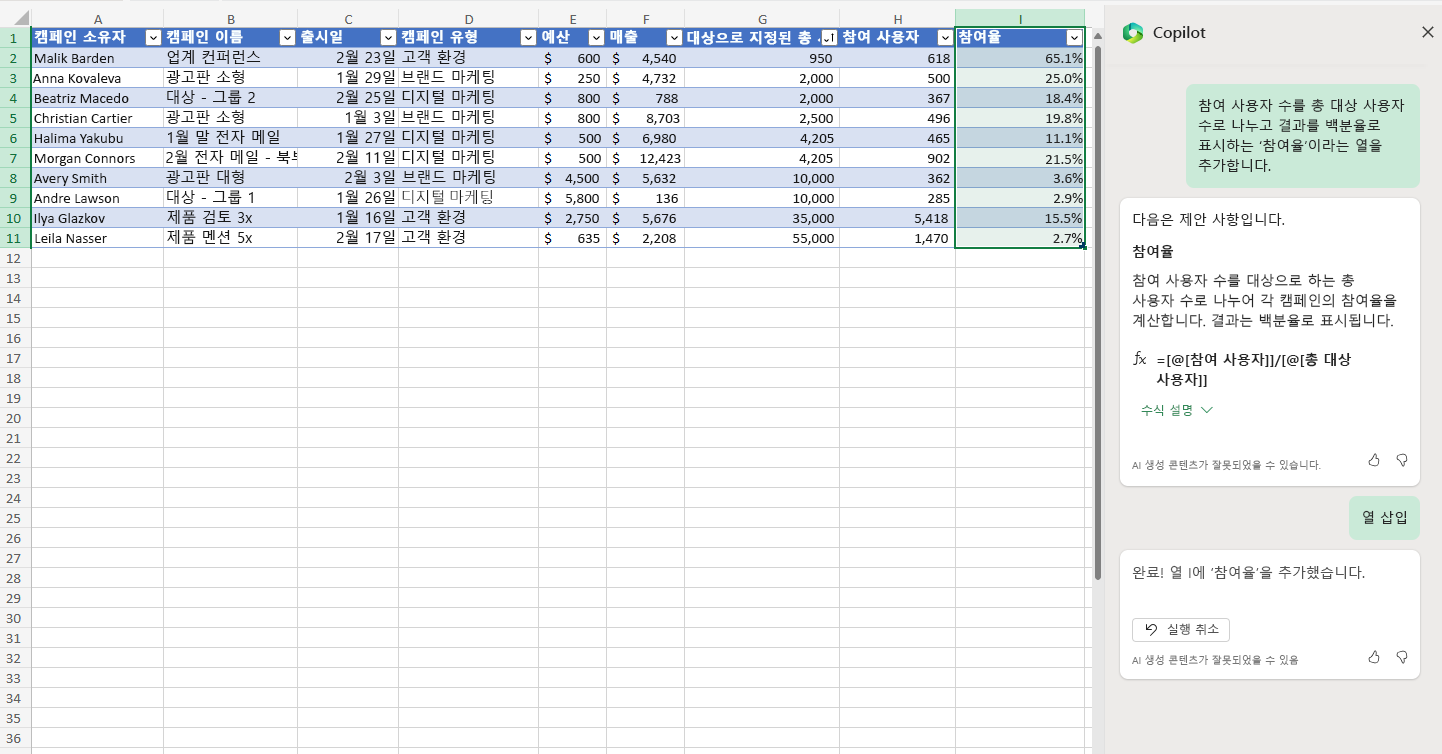Excel에서 Microsoft 365 Copilot을 사용하여 데이터 분석 및 변환
Excel에서 Microsoft 365 Copilot은 데이터 분석 도우미이며 복잡한 데이터 세트를 쉽게 이해할 수 있도록 해줍니다. 더 이상 복잡한 수식을 마스터할 필요가 없습니다. 동료에게 말하듯이 Copilot에게 말하기만 하면 됩니다. Copilot은 패턴을 찾거나, 'what-if' 시나리오를 탐색하거나, 새 수식 제안을 가져오는 데 도움이 될 수 있습니다. 데이터를 변경하지 않고 탐색하거나, 추세를 파악하거나, 시각적 개체를 만들거나, 권장 사항을 가져옵니다.
데이터 분석
Excel에서 Copilot을 사용하면 비즈니스 데이터를 분석하는 것이 원활한 환경이 됩니다. 데이터 세트를 Excel에 입력하는 즉시 Copilot은 이러한 복잡한 수치를 이해할 수 있는 인사이트로 변환할 준비가 된 것입니다.
시작하려면 다음을 수행합니다.
- Excel 내에서 Copilot 창을 엽니다.
- 프롬프트 창에서 분석 쿼리를 입력합니다. 그러면 Excel의 Copilot은 데이터 세트에서 인사이트를 파악하기 위한 요청을 처리합니다.
Copilot은 표준 데이터 분석 외에도 식별되는 패턴에서 일관된 설명을 만들어 원시 데이터에서 의미 있는 이해로 원활하게 전환할 수 있도록 합니다. 이 프로세스를 통해 주요 발견이 정보에 입각한 비즈니스 의사 결정을 내리는 데 강력한 동인이 될 수 있습니다.
시도할 다른 프롬프트는 다음과 같습니다.
- "내 데이터에 이상값이 있나요?"
- "마케팅 지출과 판매 수익 간의 상관관계를 찾아서 그려주세요."
- "현재 추세에 따라 다음 분기 매출을 예측하는 데 도움을 주세요."
데이터 변환
Excel에서 Copilot을 사용하면 데이터 시각화 및 관리를 간편하고 직관적으로 제어할 수 있습니다. Copilot을 사용하면 데이터를 정리하고 구성할 뿐만 아니라 다양한 스타일 및 구조 수정을 통해 개선할 수 있습니다. 스타일, 글꼴 및 색을 적용하여 피벗 테이블과 그래프를 통해 데이터의 기능을 확장하는 것부터 Copilot은 모든 단계에서 도움을 줍니다. Copilot에게 명령하여 새 열을 만들고, 데이터 표현 조건을 정의하고, 포괄적인 보기를 위한 그래프를 만들 수 있습니다.
다음과 같은 다양한 명령을 사용해 볼 때 다양한 데이터 변환 옵션을 살펴봅니다.
- "시작 날짜를 기준으로 데이터를 정렬해 주세요."
- "테이블 스타일을 연한 회색으로 변경해 주세요."
- "행이 범주이고, 열이 공급자이고, 값이 최소 다시 정렬 수량의 합계를 나타내는 피벗 테이블을 만들어 주세요."
- "'List Price' 열에 데이터 막대를 추가하여 데이터 범위 및 분포를 시각화하세요."
- "각 범주에 대해 막대로 '인벤토리 비용' 및 '제안된 인벤토리 비용'을 표시해 주세요."
다음 이미지는 Copilot이 '참여율'에 대한 새 열 추가를 간소화하는 방법을 보여줍니다. 이 예는 Excel에서 Copilot을 사용하여 데이터를 변환하는 단순성을 보여줍니다. Copilot을 사용하여 명확하고 정확한 데이터 표현을 만들어 정보에 입각한 의사 결정을 용이하게 합니다.